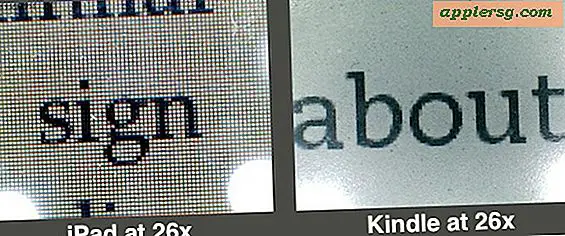लाइव वीडियो को एनिमेशन में कैसे बदलें
आपको जिन वस्तुओं की आवश्यकता होगी
डिजिटल फुटेज
प्रभाव के बाद CS3
फोटोशॉप CS3
टीवी विज्ञापनों और फिल्मों जैसे "ए स्कैनर डार्कली" ने एनीमेशन-से-लाइव-वीडियो प्रभाव का प्रदर्शन किया है। हालांकि यह प्रभाव वास्तव में स्नो व्हाइट जैसी एनिमेटेड फिल्मों में इस्तेमाल की जाने वाली तकनीकों के साथ शुरू हुआ, तकनीक का शायद ही कभी इस्तेमाल किया गया था क्योंकि इसे पूरा करने के लिए एनिमेटरों से भरे कमरे की आवश्यकता थी। प्रौद्योगिकी के लिए धन्यवाद, लाइव वीडियो को एनीमेशन में बदलने के लिए केवल कुछ चरणों की आवश्यकता होती है और इसे कोई भी व्यक्ति कंप्यूटर, कुछ फुटेज और कुछ प्रोग्राम के साथ बना सकता है।
आफ्टर इफेक्ट्स में फुटेज
प्रभाव के बाद खोलें। "फ़ाइल> आयात> फ़ाइल" पर जाएं, अपना फुटेज ढूंढें, और "खोलें" दबाएं।
"रचना> नया" पर जाएं और "ओके" दबाएं।
"रचना> मूवी बनाएं" पर जाएं और "रेंडर कतार" पॉप अप होनी चाहिए। "सर्वश्रेष्ठ सेटिंग्स" के तहत "दोषरहित" शब्द पर क्लिक करें। "प्रारूप" ड्रॉप डाउन मेनू के तहत, "पीएनजी अनुक्रम" चुनें और "ओके" दबाएं। "आउटपुट टू" के बगल में रचना नाम पर क्लिक करें और "एनीमे 1" नामक एक नया फ़ोल्डर बनाएं।
फोटोशॉप और एनिमेशन इफेक्ट
फोटोशॉप खोलें। "फ़ाइल> खोलें" पर जाएं। "एनीमे 1" फ़ोल्डर के भीतर छवियों में से एक का चयन करें, और "खोलें" दबाएं।
"विंडो> एक्शन" पर जाएं, "नई क्रिया बनाएं" आइकन पर क्लिक करें जो इस विंडो के निचले भाग में पोस्ट-इट नोट्स जैसा दिखता है। इस प्रभाव को "एनिमेशन प्रभाव" नाम दें। और "रिकॉर्ड" दबाएं।
"लेयर> डुप्लीकेट लेयर" पर जाएं और इस लेयर को डुप्लिकेट करने के लिए "ओके" दबाएं।
"फ़िल्टर> ब्लर> सरफेस ब्लर" पर जाएं। ऊपर से नीचे "5" और "8" टाइप करें। दबाबो ठीक।"
इस परत को डुप्लिकेट करें। इस नई परत का चयन करें और "छवि> समायोजन> desaturate" पर जाएं। "चैनल" टैब पर क्लिक करें। आरजीबी परत का चयन करते समय पीसी पर "Ctrl + क्लिक" या मैक पर "cmd + क्लिक" करें। "लेयर" टैब पर क्लिक करें। "चुनें> व्युत्क्रम" पर जाएं। "लेयर> न्यू> लेयर" पर जाएं और "ओके" दबाएं। "संपादित करें> भरें" पर जाएं। "सामग्री" के तहत "ब्लैक" चुनें और "ओके" दबाएं। अचयनित करने के लिए मैक पर "cmd + D" या पीसी पर "ctrl + D" दबाएं।
"आई" आइकन पर क्लिक करके शीर्ष दो परतों को बंद करें। पहली "बैकग्राउंड कॉपी" चुनें और "फ़िल्टर> आर्टिस्टिक> कटआउट" पर जाएं। ऊपर से नीचे तक टाइप करें "8," "3," "3." दबाबो ठीक।" इस परत को डुप्लिकेट करें, और "ब्लेंडिंग मोड" को "ओवरले" में बदलें।
दूसरी परत को ऊपर की ओर चालू करें, और इसे चुनें। "कलात्मक> पोस्टर किनारों" पर जाएं। ऊपर से नीचे तक टाइप करें "2," "2," "6." इसके "ब्लेंडिंग मोड" को "सॉफ्ट लाइट" में बदलें।
फोटोशॉप फिनिशिंग टच
शीर्ष परत चालू करें। पीसी पर "Ctrl + क्लिक" या मैक पर "cmd + क्लिक" फिर "लेयर्स" पैनल के नीचे "मास्क टूल" पर दबाएं। यह एक वृत्त के साथ एक वर्ग की तरह दिखना चाहिए। "फ़िल्टर> पिक्सेलेट> कलर हैलफ़ोन" पर जाएं, "मैक्स। त्रिज्या" से 8 तक, और "ओके" दबाएं। "इमेज> एडजस्टमेंट> इनवर्ट" पर जाएं। इसके "ब्लेंडिंग मोड" को "सॉफ्ट लाइट" में बदलें और इसकी "अपारदर्शिता" को 65% में बदलें।
"फ़ाइल> इस रूप में सहेजें" पर जाएं। "एनीमे मूव" नामक एक नया फ़ोल्डर बनाएं, प्रारूप को "पीएनजी" में बदलें और "सहेजें" दबाएं।
"एक्शन" विंडो पर वापस जाएं और "स्टॉप आइकन" दबाएं। इस छवि को बिना सहेजे बंद करें। "एनीमे मूव" फ़ोल्डर से छवि मिटा दें।
"फ़ाइल> स्वचालित> बैच" पर जाएं। "एक्शन" ड्रॉप डाउन मेनू से "एनीमेशन प्रभाव" चुनें। "स्रोत" के अंतर्गत "चुनें" दबाएं और "एनीमे 1" फ़ोल्डर का चयन करें। "गंतव्य" के अंतर्गत "चुनें" दबाएं और "एनीमे मूव" फ़ोल्डर चुनें। सुनिश्चित करें कि "ओवरराइड एक्शन" इस रूप में सहेजें "कमांड" चेक किया गया है। "त्रुटियों" के अंतर्गत "इस रूप में सहेजें" पर क्लिक करें और इन त्रुटियों के लिए एक फ़ोल्डर बनाएं। दबाबो ठीक।"
वापस आफ्टर इफेक्ट्स
प्रभाव के बाद खोलें। "एनीमे मूव" फ़ोल्डर में "प्रोजेक्ट पैनल" में खींचें।
एक नई रचना बनाएं और इस पीएनजी अनुक्रम को "समयरेखा" में खींचें।
"फ़ाइल> निर्यात> क्विकटाइम मूवी" पर जाएं और "ओके" दबाएं।